Курс Ultimate Kali Linux — #34 Сбор данных об инфраструктуре компании. Censys. Maltego.
Здравствуйте, дорогие друзья.
Censys может собирать информацию в любой общедоступной системе или сети в Интернете. Чтобы начать сбор данных об объекте, воспользуйтесь следующими инструкциями:
- Сначала Вам нужно будет зарегистрировать бесплатную учетную запись по адресу https://censys.io/register.
- Затем перейдите по ссылке https://censys.io/login и войдите в систему, используя свои новые учетные данные.
- Вам будет представлена строка поиска. Просто введите IP-адрес целевого веб-сервера, как показано здесь:
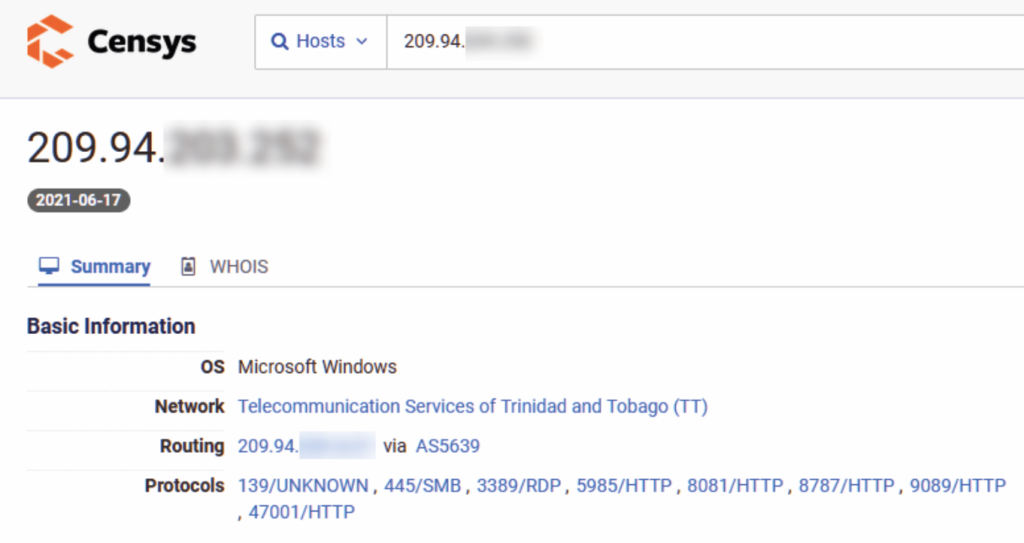
Как показано на предыдущем скриншоте, Censys может предоставить много информации о целевом объекте, такой как запущенные операционные системы, службы, номера открытых сервисных портов и многое другое.
Используя информацию, полученную в ходе Censys, специалист по тестированию на проникновение может создать профиль того, какие системы являются общедоступными через Интернет и порты открытых служб. Эта информация может быть использована для изучения уязвимостей и методов использования этих слабых мест в системе безопасности. В следующем разделе Вы узнаете, как использовать очень интересный инструмент на базе Python, помогающий использовать методы пассивного сбора информации и получения данных OSINT.
Maltego
Maltego — это графический аналитический инструмент с открытым исходным кодом, созданный компанией Paterva и в настоящее время поддерживаемый Maltego Technologies. Этот инструмент помогает этичным хакерам и специалистам по тестированию на проникновение, быстро собирать данные об инфраструктуре организации, с помощью графического интерактивного приложения для интеллектуального анализа данных. Это приложение может запрашивать и собирать информацию из различных источников в Интернете и представлять данные в виде удобных для чтения графиков. Эти графики обеспечивают визуализацию взаимосвязей между каждым объектом и целью.
Для начала, Вам понадобится учетная запись пользователя для доступа к функциям и инструментам Maltego:
- Сначала перейдите по ссылке https://www.maltego.com чтобы зарегистрировать бесплатную учетную запись Community Edition (CE) для Maltego.
- Как только вы окажетесь на веб-сайте, выберите «Продукты» > «Сообщество» > «Зарегистрироваться бесплатно». После этого вы перейдете к форме регистрации по адресу https://www.maltego.com/ ce-registration/.
- Убедитесь, что Вы заполнили форму и следовали всем приведенным инструкциям.
- Затем перейдите к своей виртуальной машине Kali Linux и убедитесь, что у нее есть активное подключение к Интернету.
- В Kali Linux щелкните значок Kali Linux в верхнем левом углу, чтобы открыть меню, выберите 01 — Сбор информации и нажмите на maltego, как показано здесь:
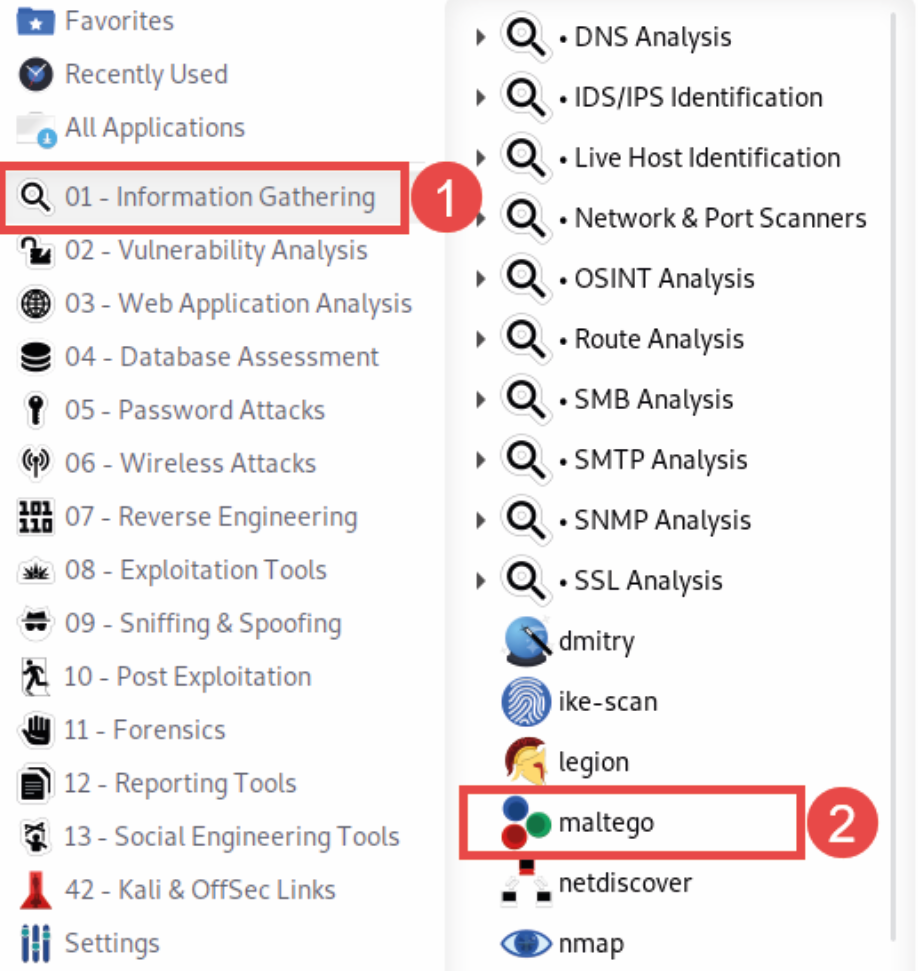
6. Когда Maltego загрузится, Вам необходимо будет выбрать опцию из списка продуктов Окна выбора. Выберите Maltego CE (бесплатно) и нажмите «Запустить», как показано здесь:
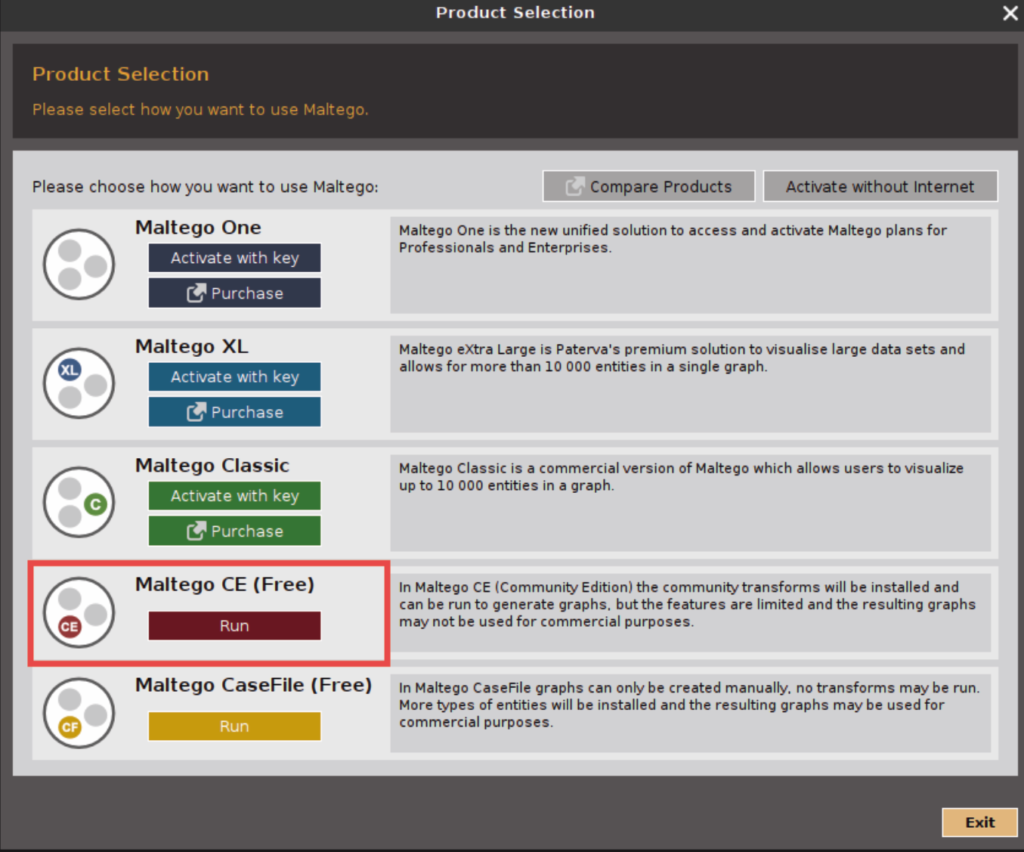
- Вам необходимо будет принять условия лицензионного соглашения, используя данные Вашей учетной записи Maltego, указанные на шаге 2. В процессе начальной настройки выберите браузер по умолчанию, например Firefox.
- Чтобы начать сбор информации о целевой организации, Вы должны открыть новую таблицу. Для этого нажмите на значок Maltego в левом верхнем углу, а затем нажмите «Создать». После создания нового графика слева вы увидите различные типы информации (сущности), а справа — Обзор, подробное представление и представление свойств, как показано здесь:
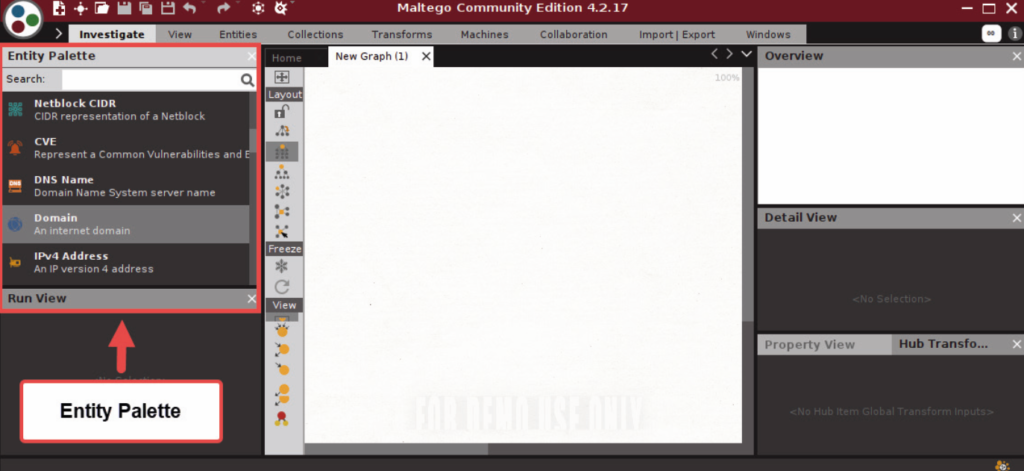
- Чтобы начать сбор сведений об инфраструктуре объекта, в разделе «Палитры сущностей», перетащите объект домена в середину графика.
- Затем дважды щелкните по объекту домена и измените доменное имя на доменное имя вашего объекта. Для этого упражнения я буду собирать OSINT в Microsoft.
- Чтобы собрать информацию о системе доменных имен (DNS) о домене, щелкните правой кнопкой мыши на объекте домена и выберите DNS из домена > На имя DNS – MX (почтовый сервер). На следующем снимке экрана показано, что Maltego смог найти почтовый сервер Microsoft:
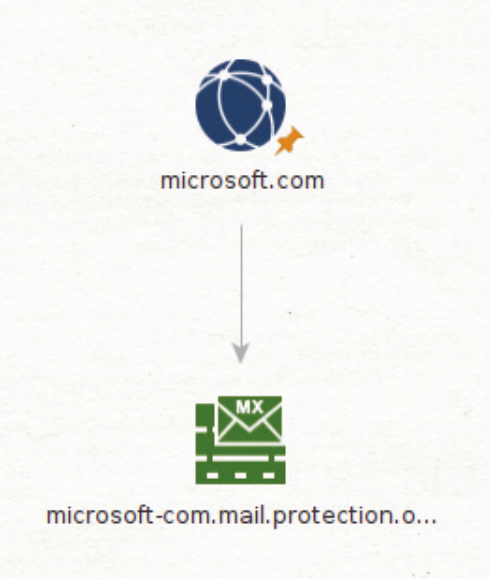
12. Чтобы получить IP-адреса объекта, например сервера электронной почты, щелкните правой кнопкой мыши на объекте сервера электронной почты и выберите «Преобразовать в IP«. На следующем снимке экрана показан IP-адрес, связанный с целевым сервером электронной почты:
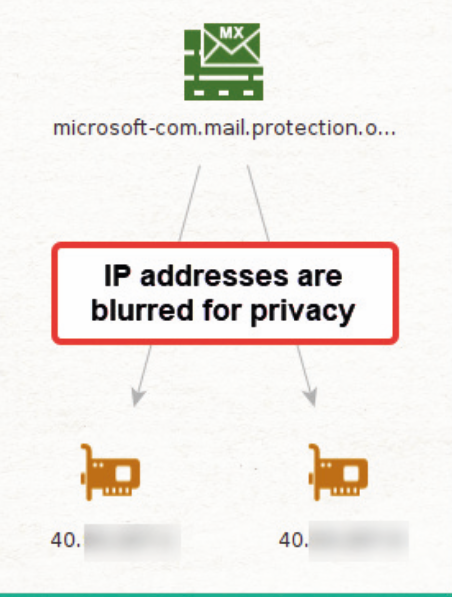
13. Чтобы найти сервер имен (NS) целевого домена, щелкните правой кнопкой мыши по объекту домена > DNS из домена > Выберите DNS-имя – NS (сервер имен). На следующем снимке экрана показаны серверы NS, связанные с родительским доменом:
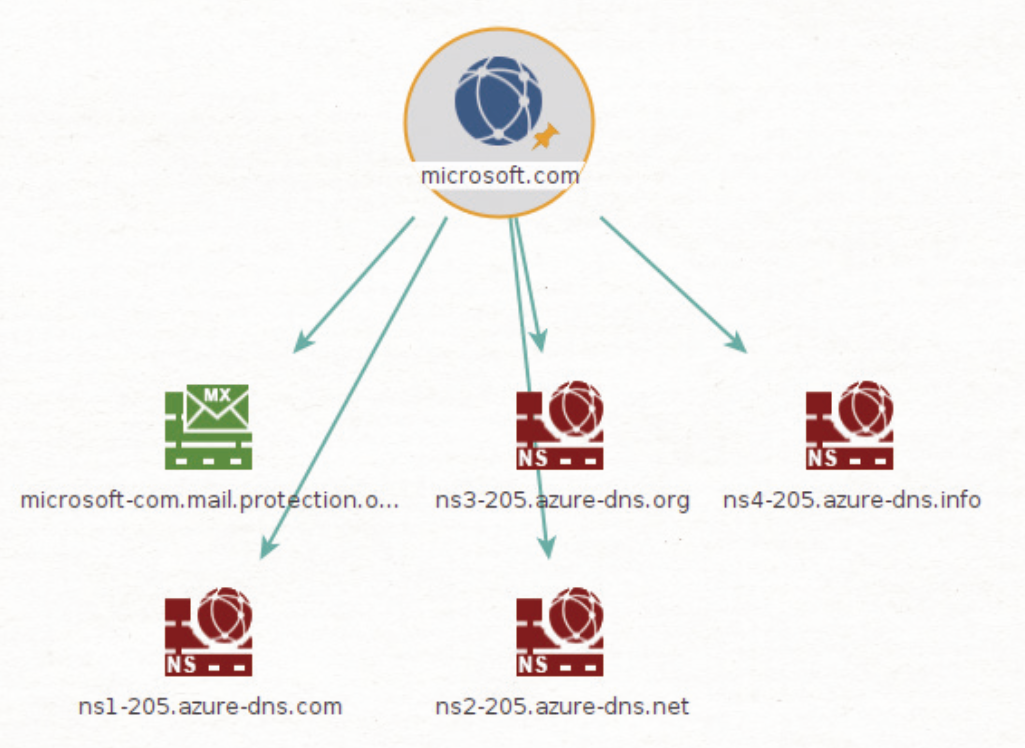
- Чтобы собрать информацию о веб-сайте в отношении целевого домена, щелкните правой кнопкой мыши на объекте домена и выберите DNS из домена > на веб-сайт (быстрый поиск). Это позволит Вам узнать адрес целевого веб-сайта.
- Чтобы получить список всех веб-ссылок на целевой веб-сайт, щелкните правой кнопкой мыши по объекту Веб-сайт и выберите Ссылки на сайт и за его пределы. На следующем снимке экрана показаны ссылки, которые были найдены на веб-сайте, например, дополнительные поддомены, принадлежащие целевому объекту:
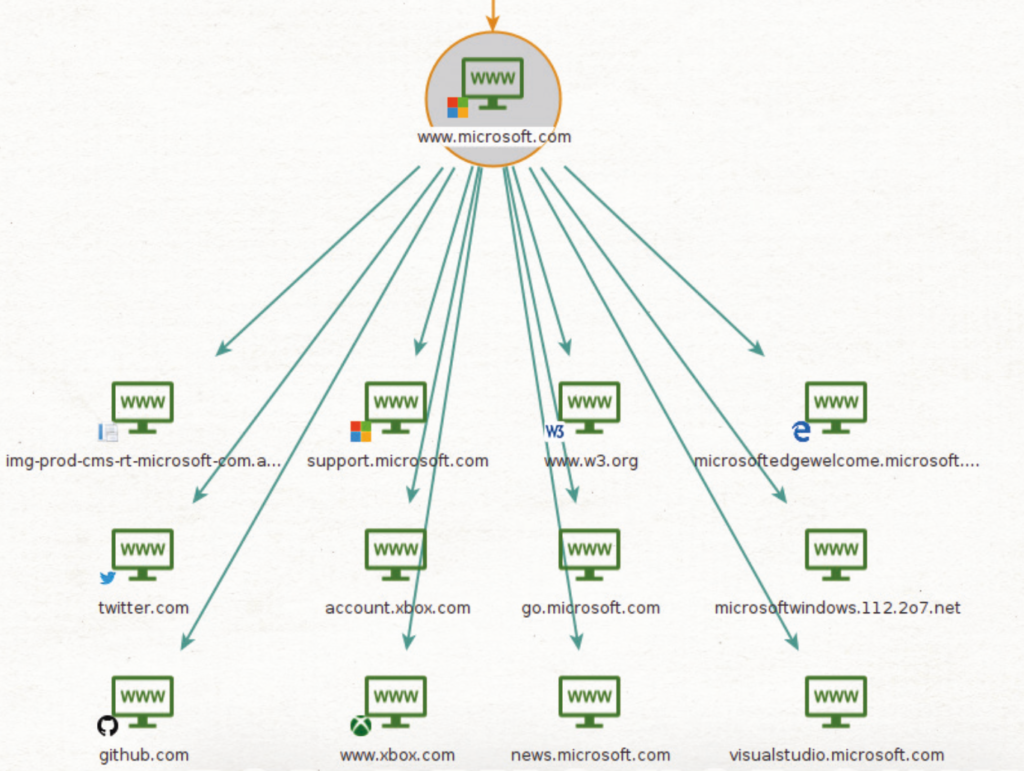
16. Чтобы получить список общедоступных адресов электронной почты, связанных с именем целевого домена, щелкните правой кнопкой мыши на объекте домена и выберите: «Адреса электронной почты» в разделе «Домен». На следующем скриншоте показано, как легко и быстро можно найти адреса электронной почты сотрудников:
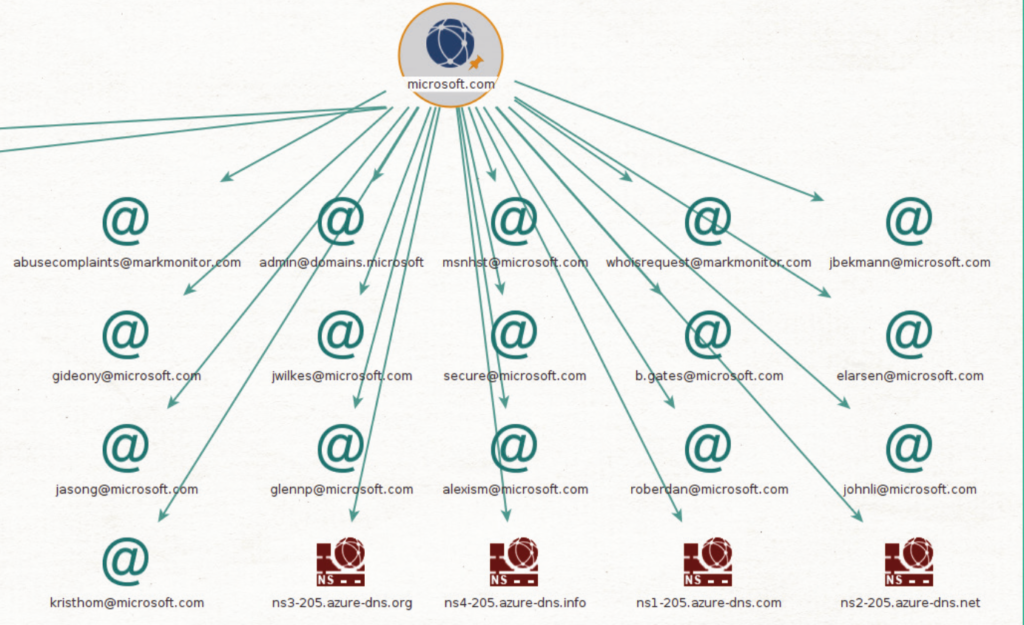
Как Вы можете видеть, использование такого инструмента, как Maltego, может помочь автоматизировать процесс сбора данных OSINT и сократить время, связанное с выполнением такой задачи вручную. Приятной особенностью Maltego является отображение взаимосвязей на графике, которое помогает легко анализировать информацию и объекты. Используя информацию, полученную от Maltego, Вы можете определить общедоступные серверы, IP-адреса, адреса электронной почты сотрудников, ссылки на веб-страницы и многое другое.
Далее Вы узнаете, как использовать Netcraft для профилирования онлайн-серверов и определения их веб-технологий и истории размещения данных.
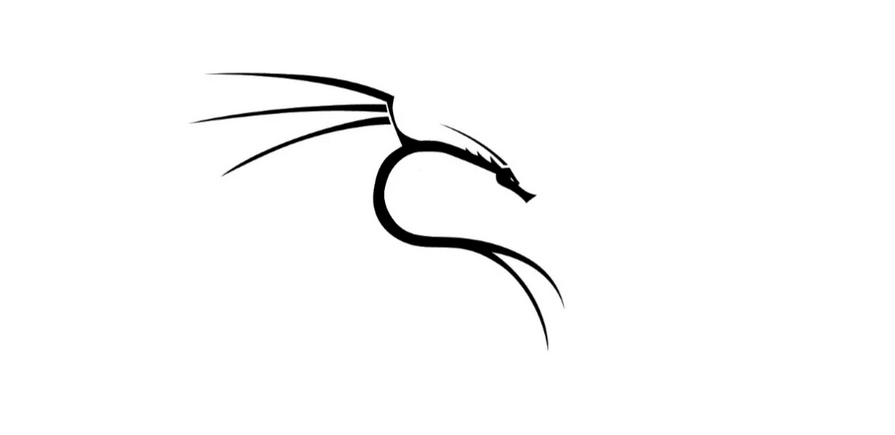
На этом все. Всем хорошего дня!
